电脑本地模式安装win10系统步骤详解
1、直接在“本地模式”中选择文件的安装路径后点击“一键安装到E盘”。
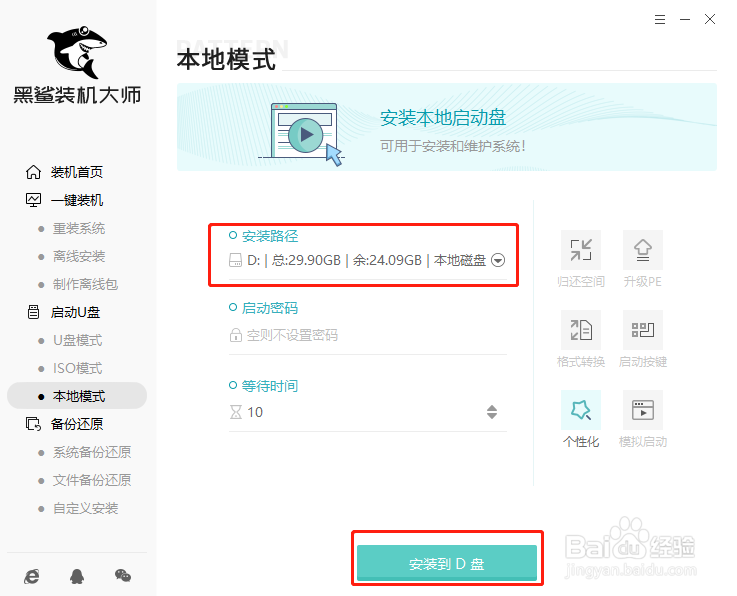
2、此时电脑会询问我们是否确认安装本地模式,直接点击“确定”继续操作。
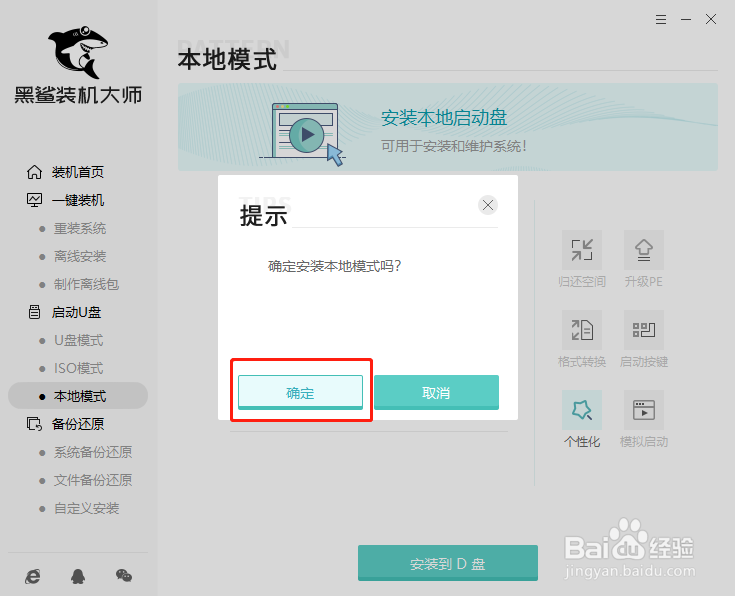
3、电脑进入下载PE镜像文件状态,随后在提示窗口点击“确定”。
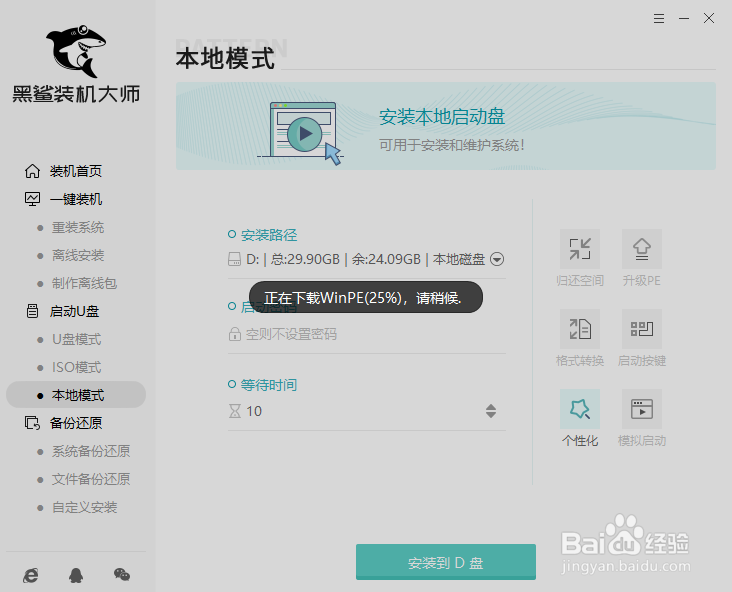
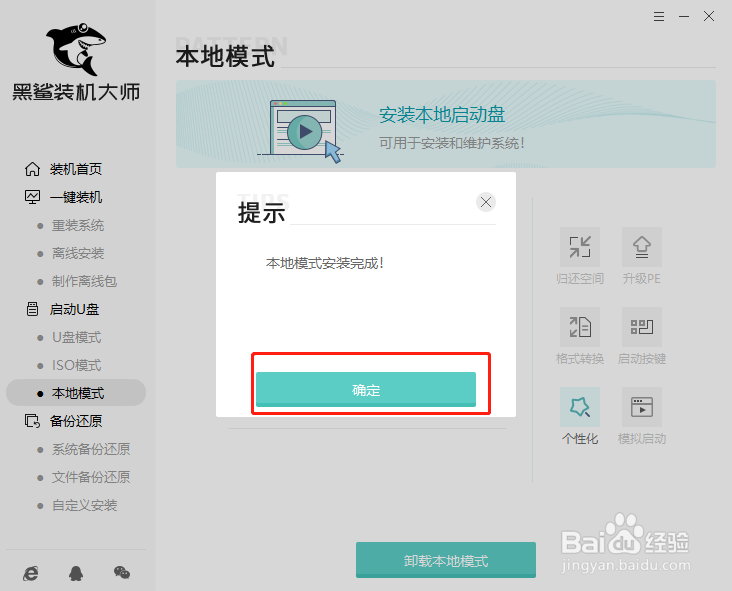
4、开始重启电脑,随后选择管理器界面的PE模式回车进入。直接在打开的界面中点击“在线安装”进行下载文件。
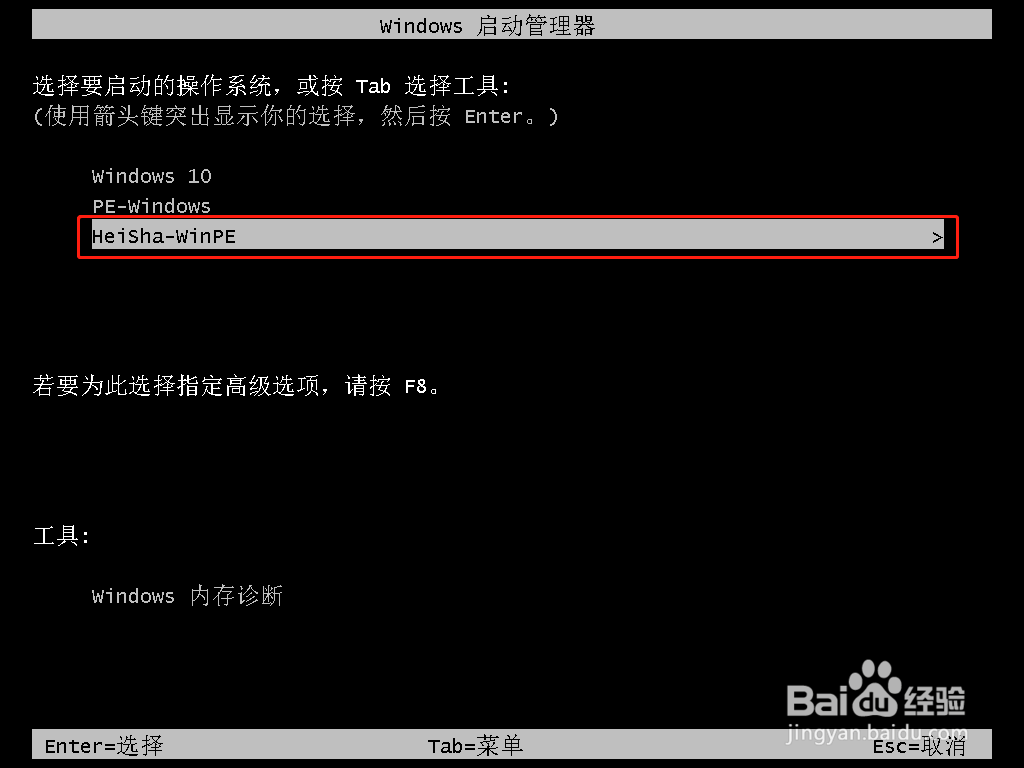
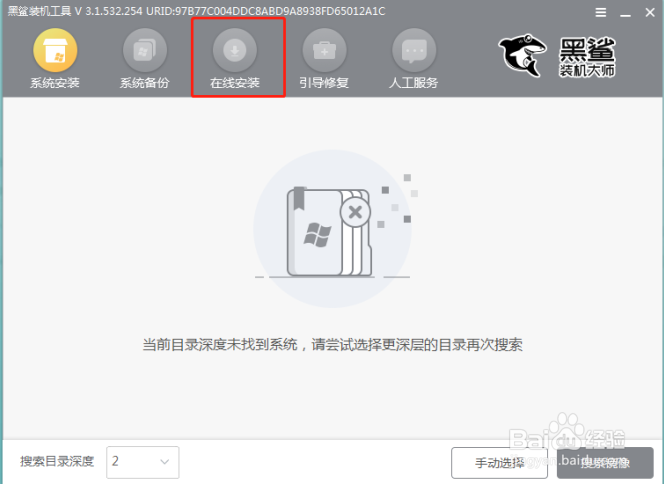
5、选择文件的安装位置后开始“系统下载”,随后点击“继续”将窗口关闭。
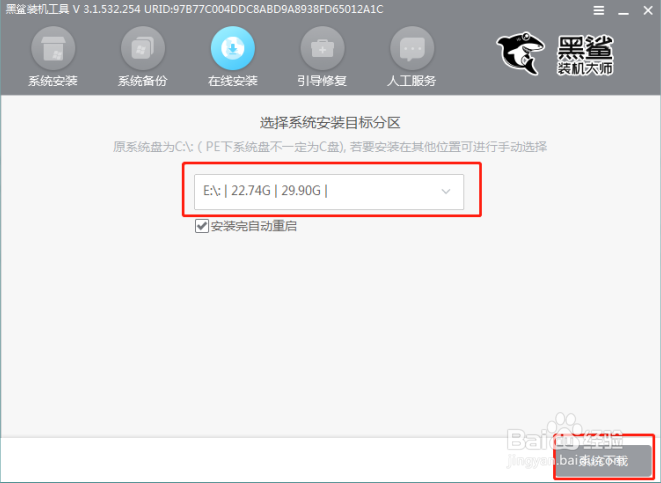
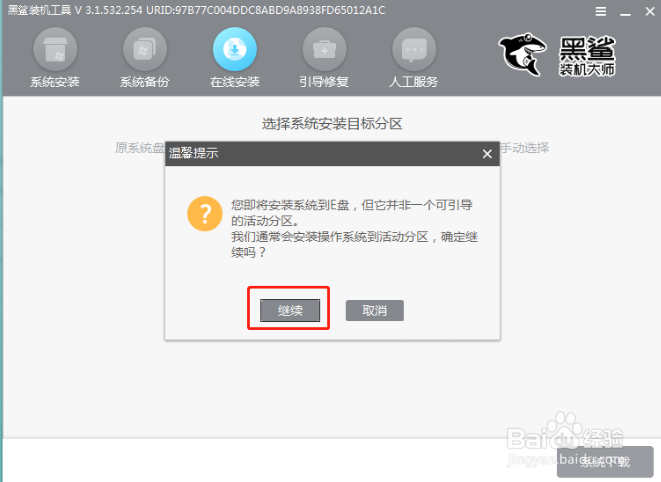
6、开始选择win10系统文件后点击“添加下载”,电脑进入自动下载win10系统文件的状态,耐心等待安装完成。
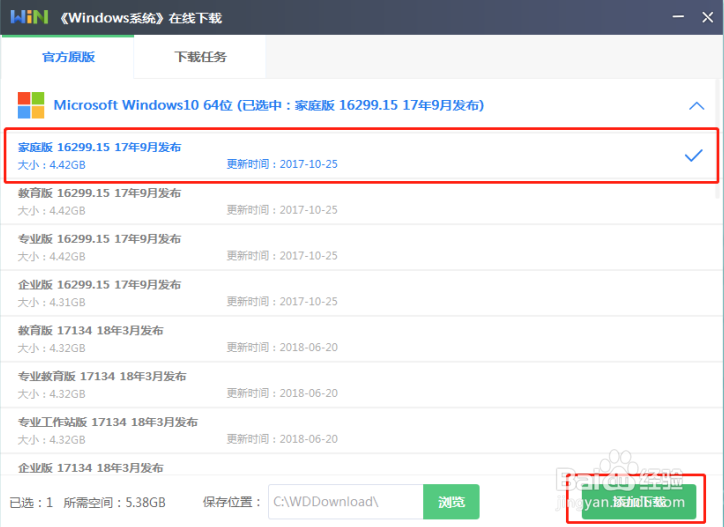
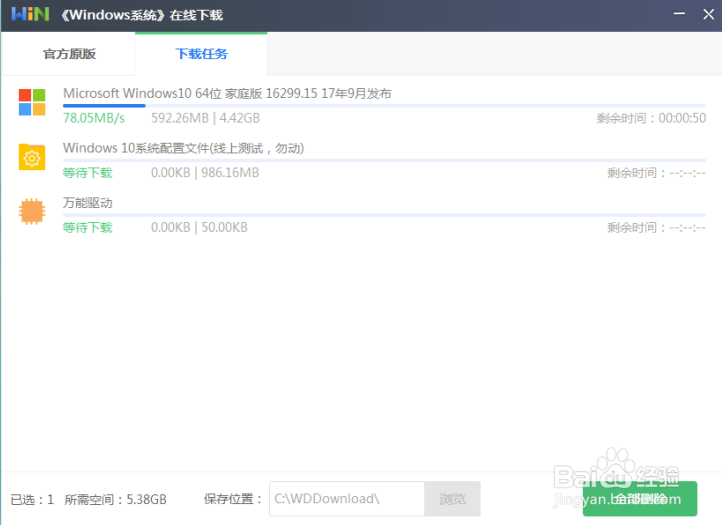
7、在弹出的提示窗口中点击“安装”系统关闭窗口。电脑开始自动安装win10系统,耐心等待安装完成。
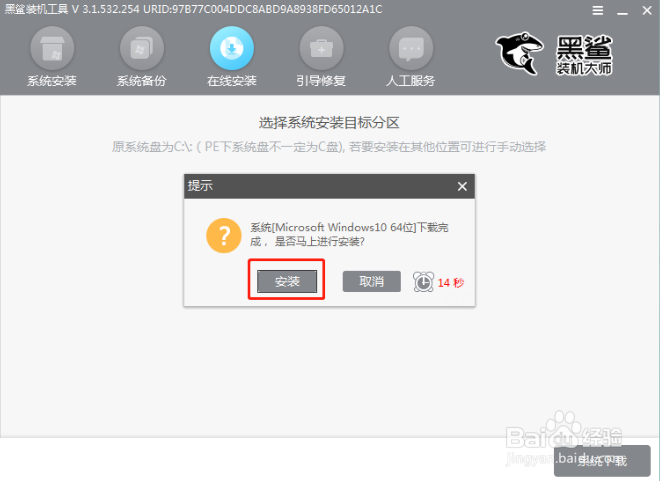

8、开始“重启”电脑。经过多次的重启部署安装,最后进入win10桌面,系统安装完成。
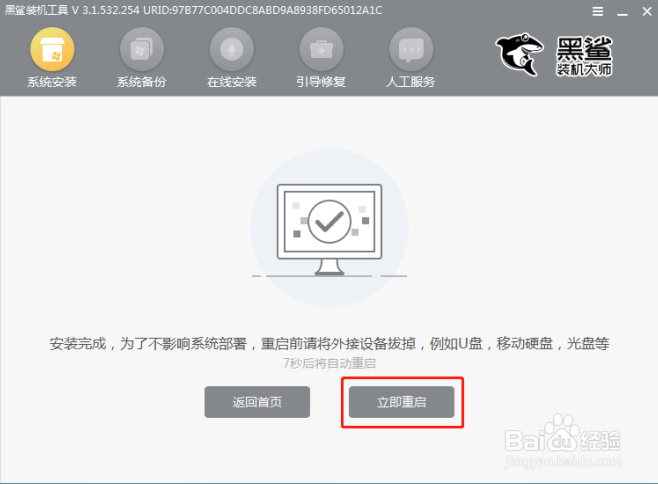

9、现在大家知道怎么用本地模式安装系统了吗?